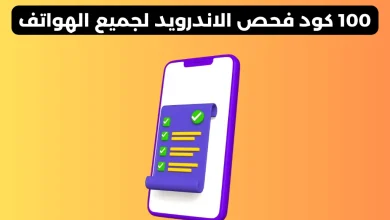إخفاء التطبيقات في سامسونج بدون برامج
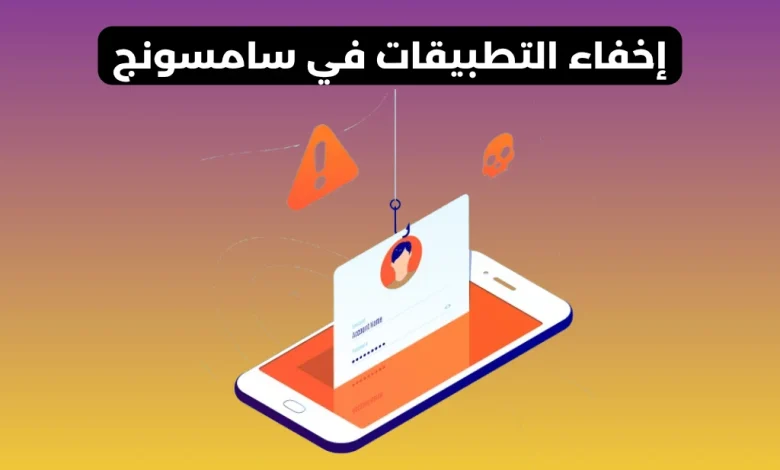
كيفية إخفاء التطبيقات في الاندرويد
تعد عملية إخفاء التطبيقات في سامسونج بغاية السهولة وتضمن خصوصيتك، حيث تتيح لك إخفاء التطبيقات الحساسة عن الآخرين و خاصة عن الأطفال الذين يستخدمون هاتفك بصورة متكررة.
او اننا نضطر لإعطاء هاتفنا لأي شخص ولا نريده ان يشاهد او يستخدم التطبيقات المثبتة على هاتفنا، اذا كنت تريد إخفاء التطبيقات على هاتفك فإني في هذا المقال سوف اساعدك مع الشرح تابع معنا خطوات اخفاء التطبيقات.
إخفاء التطبيقات في سامسونج بـ 5 خطوات بدون برامج
- اذهب الى الاعدادات.
- انتقل الى خيار إعدادات الشاشة الرئيسية (Home screen).
- قم بالضغط على خيار إخفاء التطبيقات “hide apps” وكما تشاهد في الصورة التالية.
- بعد ذلك قم بتحديد التطبيقات التي تريد إخفاءها من الشاشة الرئيسية، ثم اضغط على خيار تم “done” كما في الصورة التالية.
- الآن سوف يتم اخفاء التطبيقات التي قمت بتحديدها من الشاشة الرئيسية ولن يظهر التطبيق إلا إذا قمت بإلغاء خيار الاخفاء عنه، كما ان هذه الطريقة لا تعمل على ازالة تثبيت التطبيق من جهازك وانما تقوم فقط بمنع ظهوره بين قائمة التطبيقات.
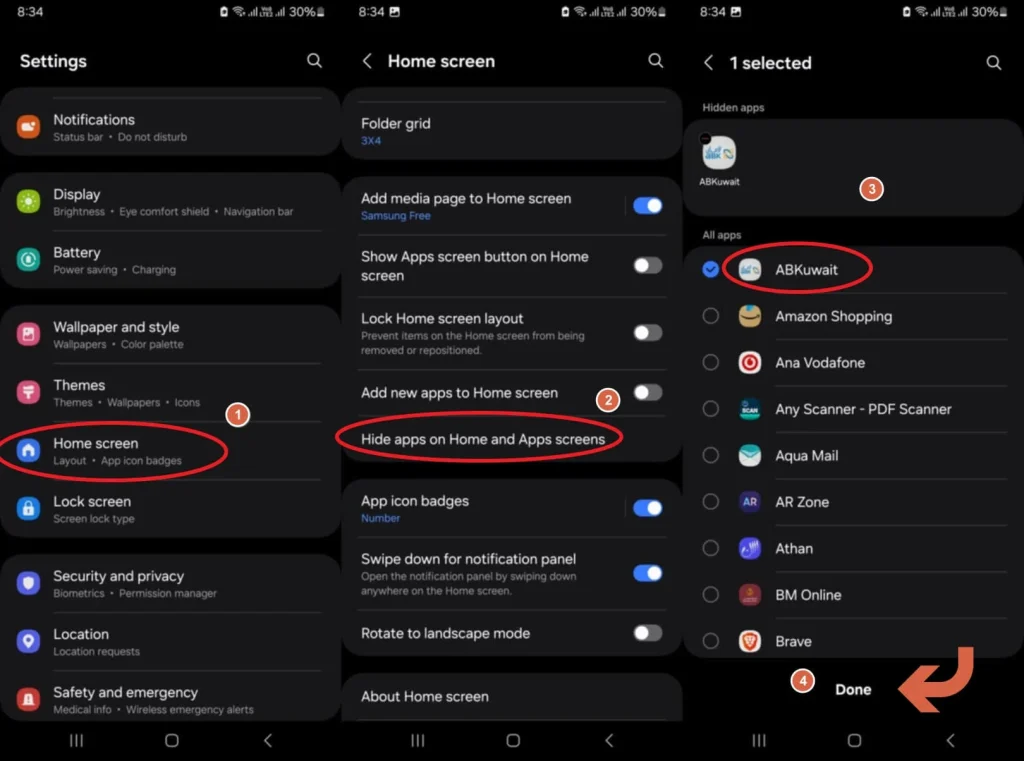
طريقة إظهار التطبيقات المخفية في سامسونج
لإخفاء التطبيقات التي قمت بإخفائها عن طريق الخطوات السابقة قم بالدخول الى صفحة التطبيقات المخفية عن طريق الخطوات التالية:
- اذهب الى الإعدادات في هاتفك السامسونج.
- مرر للأسفل حتى تصل الى خيار “اعدادات الشاشة الرئيسية”.
- من الخيارات التي سوف تظهر اضغط على خيار التطبيقات المخفية “hide apps”.
- سوف تظهر لك جميع التطبيقات التي قمت باخفاءها مسبقا، وكل ما عليك هو ازالة التحديد عن التطبيق الذي تريد اظهاره مجددا بين قائمة التطبيقات ثم الضغط على زر موافق “done”.
إخفاء البرامج والصور عن طريق استخدام الملف الآمن
من أفضل ميزات هواتف سامسونج هي ميزة المجلد الآمن أو ما يعرف بـ”Secure Folder”، حيث أن هذه الميزة تساعدك في إخفاء أي شيء تريده على هاتفك مثل الصور ومقاطع الفيديو وحتى جهات الاتصال والتطبيقات بطريقة آمنة جدا.
طريقة انشاء مجلد امن جديد
- اذهب الى الاعدادات في جهاز Samsung.
- اذهب إلى “مقاييس الحيوية والأمان”.
- تحقق من قائمة المجلد الامن.
- قم بتسجيل الدخول إلى حساب Samsung الخاص بك.
- هناك عدد من الأذونات التي تريد السماح لها “لتأمين المجلد”.
- قم باختيار طريقة الأمان (PIN أو كلمة المرور).
- الان تستطيع رؤية اختصار للمجلد الآمن الذي يظهر على شاشتك الرئيسية.
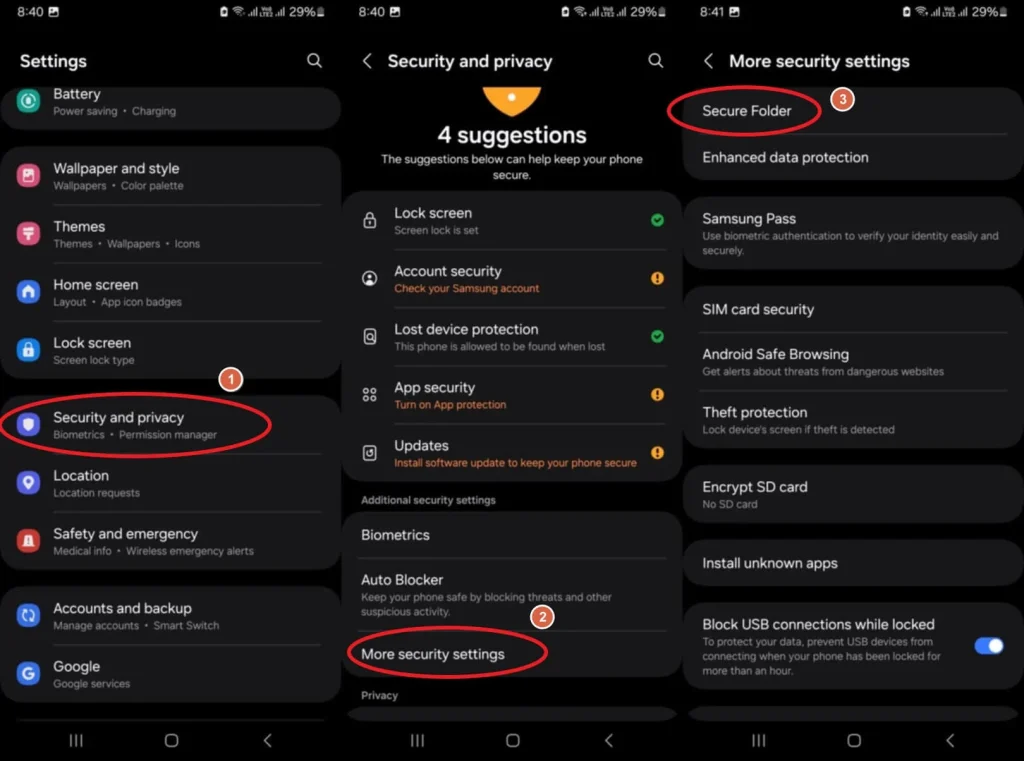
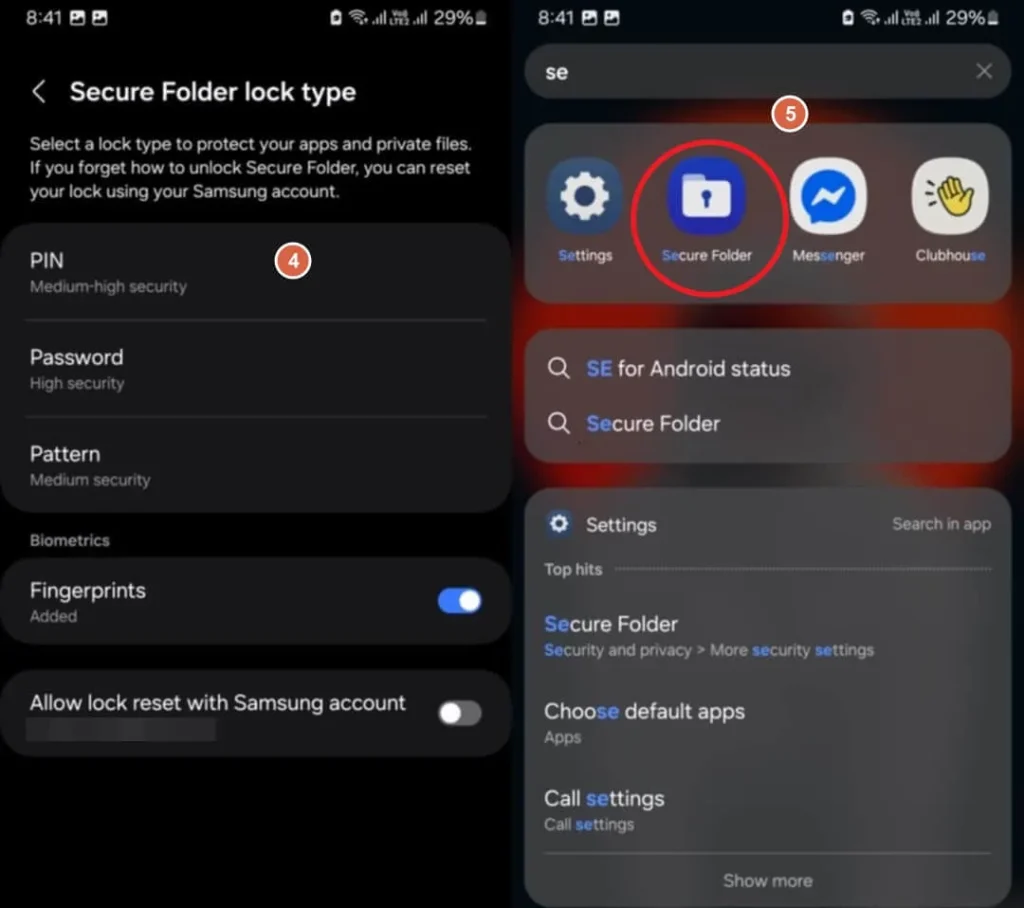
إضافة تطبيقات إلى المجلد الآمن
- قم بتشغيل المجلد الآمن.
- اضغط على قائمة “إضافة تطبيقات” في الجانب العلوي من الشاشة.
- اختر التطبيقات التي تريد اخفاءها.
- ثم انقر فوق تم بمجرد تحديد التطبيقات.
- الان سيتم نقل جميع التطبيقات التي قمت باختيارها
الأسئلة الشائعة حول إخفاء التطبيقات في سامسونج
كيف يمكنني إخفاء التطبيقات في هاتف سامسونج؟
يمكنك إخفاء التطبيقات من خلال الانتقال إلى الإعدادات > الشاشة الرئيسية > إخفاء التطبيقات، ثم تحديد التطبيقات التي تريد إخفاءها والضغط على “تم”.
هل يمكن استرجاع التطبيقات المخفية بسهولة؟
نعم، يمكنك العودة إلى نفس الخطوات وإلغاء تحديد التطبيق المخفي ليظهر مجددًا في قائمة التطبيقات.
هل يؤدي إخفاء التطبيق إلى إيقاف عمله؟
لا، إخفاء التطبيق لا يوقف عمله، بل يخفي أيقونته فقط من الشاشة الرئيسية أو درج التطبيقات، ويمكن للتطبيق الاستمرار في العمل بالخلفية.
هل يمكن إخفاء تطبيقات النظام في هواتف سامسونج؟
بعض تطبيقات النظام لا يمكن إخفاؤها بالطريقة العادية، لكن يمكن تعطيلها من الإعدادات > التطبيقات > اختر التطبيق > تعطيل.
هل يوجد تطبيق خاص يساعد في إخفاء التطبيقات بشكل أكثر أمانًا؟
نعم، يمكنك استخدام تطبيق Secure Folder من سامسونج لإخفاء التطبيقات والملفات بشكل محمي بكلمة مرور أو بصمة.
هل يمكن إخفاء الإشعارات الخاصة بالتطبيقات المخفية؟
نعم، إذا تم وضع التطبيق داخل Secure Folder، يمكن إيقاف إشعاراته تمامًا لحماية الخصوصية.
ماذا أفعل إذا نسيت مكان التطبيق بعد إخفائه؟
يمكنك الدخول إلى إعدادات إخفاء التطبيقات مرة أخرى لتعرف ما تم إخفاؤه أو استخدام Secure Folder للوصول إلى التطبيقات المحمية.
عزيزي الزائر، نحن نتطلع الى تقديم محتوى جيد وخالي من الفيروسات، لذلك نحن نبذل جهدا كبيرا في توفير المعلومة الصحيحة، لا تبخل علينا في كتابة رأيك في التعليقات إذا أعجبتك مقال إخفاء التطبيقات في سامسونج، وإذا لم تعجبك اكتب لنا رأيك لعله يساعدنا في تحسين وتطوير موقعنا، شكرا لك.
قد يعجبك أيضا مشاهدة :
كود فحص سامسونج وإختبار الهاتف كاملا